fiddler2使用手册
- 格式:pdf
- 大小:1.39 MB
- 文档页数:53
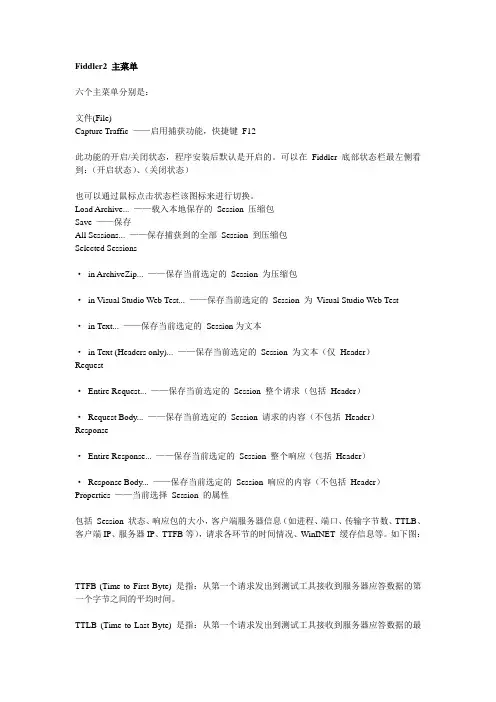
Fiddler2 主菜单六个主菜单分别是:文件(File)Capture Traffic ——启用捕获功能,快捷键F12此功能的开启/关闭状态,程序安装后默认是开启的。
可以在Fiddler 底部状态栏最左侧看到:(开启状态)、(关闭状态)也可以通过鼠标点击状态栏该图标来进行切换。
Load Archive... ——载入本地保存的Session 压缩包Save ——保存All Sessions... ——保存捕获到的全部Session 到压缩包Selected Sessions·in ArchiveZip... ——保存当前选定的Session 为压缩包·in Visual Studio Web Test... ——保存当前选定的Session 为Visual Studio Web Test·in Text... ——保存当前选定的Session为文本·in Text (Headers only)... ——保存当前选定的Session 为文本(仅Header)Request·Entire Request... ——保存当前选定的Session 整个请求(包括Header)·Request Body... ——保存当前选定的Session 请求的内容(不包括Header)Response·Entire Response... ——保存当前选定的Session 整个响应(包括Header)·Response Body... ——保存当前选定的Session 响应的内容(不包括Header)Properties ——当前选择Session 的属性包括Session 状态、响应包的大小,客户端服务器信息(如进程、端口、传输字节数、TTLB、客户端IP、服务器IP、TTFB等),请求各环节的时间情况、WinINET 缓存信息等。
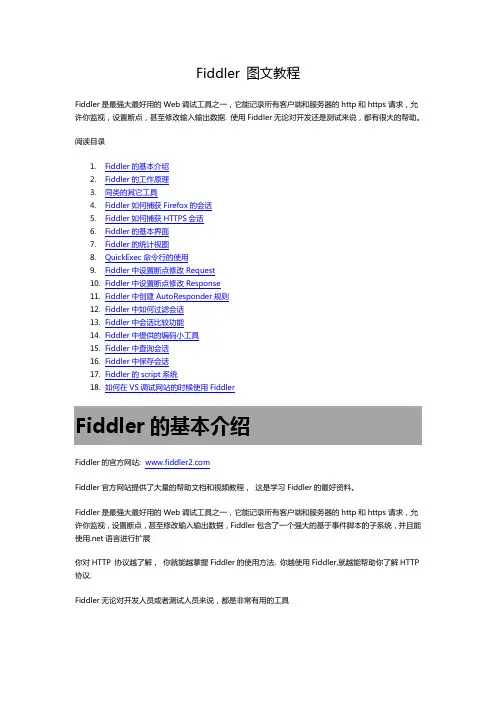
Fiddler 图文教程Fiddler是最强大最好用的Web调试工具之一,它能记录所有客户端和服务器的http和https请求,允许你监视,设置断点,甚至修改输入输出数据. 使用Fiddler无论对开发还是测试来说,都有很大的帮助。
阅读目录1.Fiddler的基本介绍2.Fiddler的工作原理3.同类的其它工具4.Fiddler如何捕获Firefox的会话5.Fiddler如何捕获HTTPS会话6.Fiddler的基本界面7.Fiddler的统计视图8.QuickExec命令行的使用9.Fiddler中设置断点修改Request10.Fiddler中设置断点修改Response11.Fiddler中创建AutoResponder规则12.Fiddler中如何过滤会话13.Fiddler中会话比较功能14.Fiddler中提供的编码小工具15.Fiddler中查询会话16.Fiddler中保存会话17.Fiddler的script系统18.如何在VS调试网站的时候使用FiddlerFiddler的基本介绍Fiddler的官方网站: Fiddler官方网站提供了大量的帮助文档和视频教程,这是学习Fiddler的最好资料。
Fiddler是最强大最好用的Web调试工具之一,它能记录所有客户端和服务器的http和https请求,允许你监视,设置断点,甚至修改输入输出数据,Fiddler包含了一个强大的基于事件脚本的子系统,并且能使用.net语言进行扩展你对HTTP 协议越了解,你就能越掌握Fiddler的使用方法. 你越使用Fiddler,就越能帮助你了解HTTP 协议.Fiddler无论对开发人员或者测试人员来说,都是非常有用的工具Fiddler的工作原理Fiddler 是以代理web服务器的形式工作的,它使用代理地址:127.0.0.1, 端口:8888. 当Fiddler退出的时候它会自动注销,这样就不会影响别的程序。
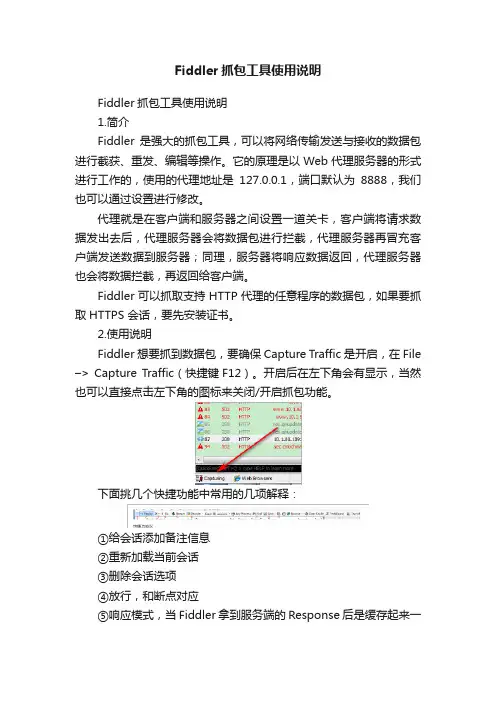
Fiddler抓包工具使用说明Fiddler抓包工具使用说明1.简介Fiddler是强大的抓包工具,可以将网络传输发送与接收的数据包进行截获、重发、编辑等操作。
它的原理是以Web代理服务器的形式进行工作的,使用的代理地址是127.0.0.1,端口默认为8888,我们也可以通过设置进行修改。
代理就是在客户端和服务器之间设置一道关卡,客户端将请求数据发出去后,代理服务器会将数据包进行拦截,代理服务器再冒充客户端发送数据到服务器;同理,服务器将响应数据返回,代理服务器也会将数据拦截,再返回给客户端。
Fiddler可以抓取支持HTTP代理的任意程序的数据包,如果要抓取HTTPS 会话,要先安装证书。
2.使用说明Fiddler想要抓到数据包,要确保Capture Traffic是开启,在File –> Capture Traffic(快捷键F12)。
开启后在左下角会有显示,当然也可以直接点击左下角的图标来关闭/开启抓包功能。
下面挑几个快捷功能中常用的几项解释:①给会话添加备注信息②重新加载当前会话③删除会话选项④放行,和断点对应⑤响应模式,当Fiddler拿到服务端的Response后是缓存起来一次响应给客户端还是以Stream的方式直接响应。
⑥解码,有些请求是被编码的,点击这个按钮后可以根据响应的编码格式自动解码⑦查找会话⑧保存会话⑨截屏,截屏后会在会话列表里返回一个截图2.1.1.会话列表字段及图标的含义名称含义# 抓取HTTP Request的顺序,从1开始,以此递增Result HTTP状态码Protocol 请求使用的协议,如HTTP/HTTPS/FTP等Host 请求的主机名或域名URL 请求资源的位置Body 请求大小Caching 请求的缓存过期时间或者缓存控制值Content-Type 请求响应的MIME类型Process 发送此请求的进程,进程IDComments 允许用户为此回话添加备注,右击会话添加备注Custom 允许用户设置自定义值请求已经发往服务器已从服务器下载响应结果请求从断点处暂停响应从断点处暂停请求使用HTTP 的HEAD 方法,即响应没有内容(Body)请求使用HTTP 的POST 方法请求使用HTTP 的CONNECT 方法,使用HTTPS 协议建立连接隧道响应是HTML 格式响应是一张图片响应是脚本格式响应是CSS 格式响应是XML 格式响应是JSON 格式响应是一个音频文件响应是一个视频文件响应是一个SilverLight响应是一个FLASH响应是一个字体普通响应成功响应是HTTP/300、301、302、303 或307 重定向响应是HTTP/304(无变更):使用缓存文件响应需要客户端证书验证服务端错误会话被客户端、Fiddler 或者服务端终止2.1.2.Inspectors查看请求/响应报文信息每个Fiddler抓取到的数据包都会在会话列表中展示,点击具体的一条数据包可以在右侧菜单点击Insepector查看详细内容。

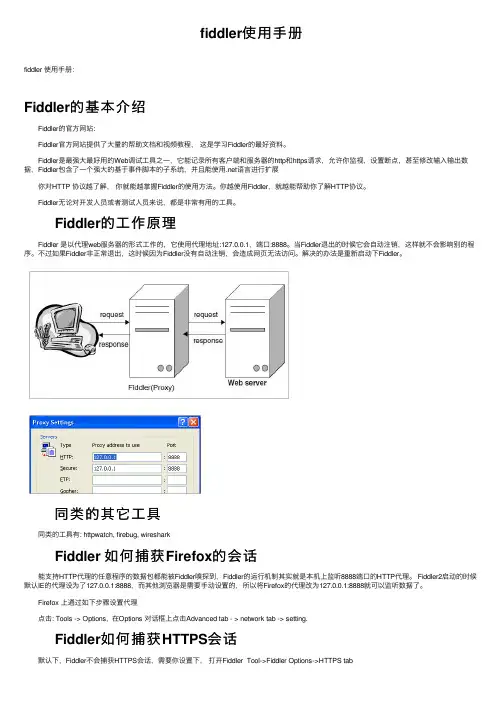
fiddler使⽤⼿册fiddler 使⽤⼿册:Fiddler的基本介绍 Fiddler的官⽅⽹站: Fiddler官⽅⽹站提供了⼤量的帮助⽂档和视频教程,这是学习Fiddler的最好资料。
Fiddler是最强⼤最好⽤的Web调试⼯具之⼀,它能记录所有客户端和服务器的http和https请求,允许你监视,设置断点,甚⾄修改输⼊输出数据,Fiddler包含了⼀个强⼤的基于事件脚本的⼦系统,并且能使⽤.net语⾔进⾏扩展 你对HTTP 协议越了解,你就能越掌握Fiddler的使⽤⽅法。
你越使⽤Fiddler,就越能帮助你了解HTTP协议。
Fiddler⽆论对开发⼈员或者测试⼈员来说,都是⾮常有⽤的⼯具。
Fiddler的⼯作原理 Fiddler 是以代理web服务器的形式⼯作的,它使⽤代理地址:127.0.0.1,端⼝:8888。
当Fiddler退出的时候它会⾃动注销,这样就不会影响别的程序。
不过如果Fiddler⾮正常退出,这时候因为Fiddler没有⾃动注销,会造成⽹页⽆法访问。
解决的办法是重新启动下Fiddler。
同类的其它⼯具 同类的⼯具有: httpwatch, firebug, wireshark Fiddler 如何捕获Firefox的会话 能⽀持HTTP代理的任意程序的数据包都能被Fiddler嗅探到,Fiddler的运⾏机制其实就是本机上监听8888端⼝的HTTP代理。
Fiddler2启动的时候默认IE的代理设为了127.0.0.1:8888,⽽其他浏览器是需要⼿动设置的,所以将Firefox的代理改为127.0.0.1:8888就可以监听数据了。
Firefox 上通过如下步骤设置代理 点击: Tools -> Options, 在Options 对话框上点击Advanced tab - > network tab -> setting. Fiddler如何捕获HTTPS会话 默认下,Fiddler不会捕获HTTPS会话,需要你设置下,打开Fiddler Tool->Fiddler Options->HTTPS tab 选中checkbox,弹出如下的对话框,点击"YES" 点击"Yes" 后,就设置好了。
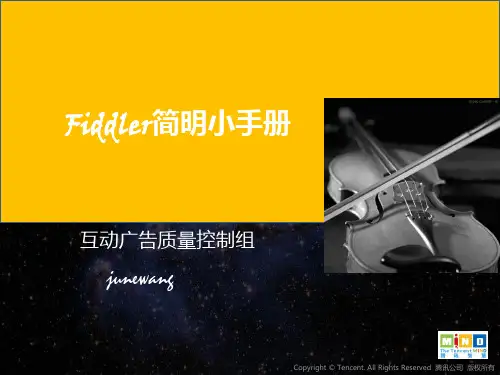
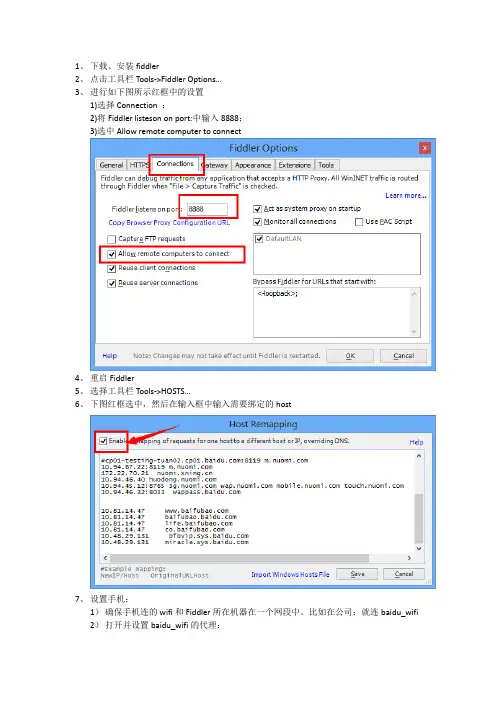
1、下载、安装fiddler
2、点击工具栏Tools->Fiddler Options…
3、进行如下图所示红框中的设置
1)选择Connection ;
2)将Fiddler listeson on port:中输入8888;
3)选中Allow remote computer to connect
4、重启Fiddler
5、选择工具栏Tools->HOSTS…
6、下图红框选中,然后在输入框中输入需要绑定的host
7、设置手机:
1)确保手机连的wifi和Fiddler所在机器在一个网段中。
比如在公司:就连baidu_wifi 2)打开并设置baidu_wifi的代理:
A)选中“显示高级选项”
B)“代理服务器”选择“手动”
C)“代理主机名”设置为Fiddler所在机器的ip(打开命令行,输入ipconfig就会显示)
D)“代理服务器端口”设置成对应下图中设置的Fiddler listeson on port值,本例中是8888
E)保存,或者返回。
确保设置代理的wifi正常连接(例如在公司的话确保baidu_wifi 正常连接,有的时候baidu_wifi设置代理后,会切换到baidu这个wifi)
8、测试手机有没有连上Fiddler:
用手机任意访问什么,如下图,在fiddler主窗口中都会捕获到相应的请求。
如果有说明设置正确了,如果没有请认真设置上述步骤。
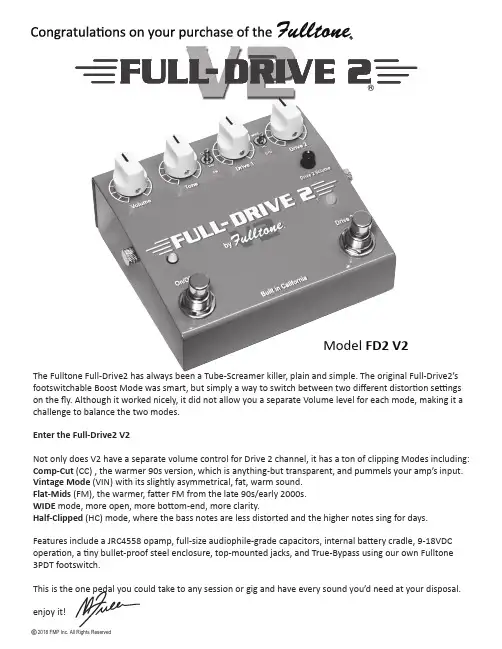
Model FD2 V22018 FMP Inc. All Rights ReservedThe Fulltone Full-Drive2 has always been a Tube-Screamer killer, plain and simple. The original Full-Drive2’s footswitchable Boost Mode was smart, but simply a way to switch between two different distortion settings on the fly. Although it worked nicely, it did not allow you a separate Volume level for each mode, making it a challenge to balance the two modes.Enter the Full-Drive2 V2Not only does V2 have a separate volume control for Drive 2 channel, it has a ton of clipping Modes including: Comp-Cut (CC) , the warmer 90s version, which is anything-but transparent, and pummels your amp’s input.Vintage Mode (VIN) with its slightly asymmetrical, fat, warm sound.Flat-Mids (FM), the warmer, fatter FM from the late 90s/early 2000s.WIDE mode, more open, more bottom-end, more clarity.Half-Clipped (HC) mode, where the bass notes are less distorted and the higher notes sing for days.Features include a JRC4558 opamp, full-size audiophile-grade capacitors, internal battery cradle, 9-18VDC operation, a tiny bullet-proof steel enclosure, top-mounted jacks, and True-Bypass using our own Fulltone 3PDT footswitch.This is the one pedal you could take to any session or gig and have every sound you’d need at your disposal.enjoy it!2018 FMP Inc. All Rights ReservedDRIVE 1 (MASTER CHANNEL)On/Off footswitch (see #1 on diagrams above): is a “master” On/Off for the pedal using True-Bypass routing to eliminate all connections to the circuit when pedal is turned off.We use the Fulltone designed and manufactured Triple-Pole-Double-Throw (3PDT) footswitch, the toughest, longest-lasting, and best-sounding switch we’ve come across.Volume knob (#4): is a “master” volume for the entire pedal.Tone knob (#5): is an active treble boost & cut circuit. You’ll find the 12 to 1 o’clock position to be pretty neutral. Turn knob counter-clockwise (CCW) to around 10 o’clock for smoother, less present sounds, or turn it clockwise (CW) for brighter, more cutting tone. This is a “master” tone control, affecting both Drive1 and Drive2 channels.Drive 1 distortion knob (#7): is operable when LED #2 is lit. Turn knob CW for more distortion or CCW for less distortion. Think of Drive2 mode as an instantly available extension of Drive1, allowing higher distortion and also higher volume than you have set with Drive1.DRIVE 2 CHANNELOffers a choice of different volume level and/or different distortion setting than Drive 1 channel. It is an extension of Drive1 allowing you to go above and beyond Drive1 settings.Drive 2 footswitch (#13): When active (LED #12 lit) Drive2 distortion knob and Drive2 Volume knob are now functioning, allowing you to switch to a higher distortion level and/or a higher volume level.Drive 2 Distortion knob (#9): dictates the amount of Overdrive only when the Drive2 footswitch (#13) is turned on and LED #12 is lit. Drive2 knob has no effect on Drive1 knob.Drive 2 Volume (#10): Think of it as an extension to the Master Volume (#4). Drive2 Volume is only functional when the Drive2 footswitch (#13) is turned on and LED #12 is lit, allowing you to go higher than where the Master Volume is set, you cannot go lower than what the Master volume is set to.CLIPPING MODES: All clipping modes apply to both channelsLEFT TOGGLE SWITCH (#6):CC (Comp-Cut) bypasses all clipping diodes, leaving a mostly clean-boost that can get somewhat dirty sounding as the 4558 chip gets driven harderNote; none of the modes on right toggle switch are audible when the left toggle is in CC position.VIN (Vintage mode) is Normal diode clipping with strong midrange presentation.FM (Flat-Mids) uses a proprietary feedback circuit that returns signal to the clipping section cancelling out some of the midrange content, creating a very open, natural sound.RIGHT TOGGLE SWITCH: (#8)WIDE implements a Mosfet & Schottky diode in each direction. Less Compressed, more open, more Bass.HC (Half-Clipped) clips only the top part of the waveform, leaving bass notes solid and percussive, and higher notes signing with sustain.STD (Standard) same slightly asymmetrical diode clipping as on a vintage 90s Full-Drive. Softer, rounder, more compressed.SUGGESTED SETTINGSTo get a similar sound with a volume boost when switching to Drive2 mode To get a Bluesy lower gain Drive1 with a louder, lead tone in Drive2Tip:works with all clipping settings, just leave Drive2 knob at “0”(works regardless of clipping selections)POWER: You may run this pedal on the 9 volt battery (included) or on any voltage between 9 and 18 Volts DC as long as the adapter is (standard) 2.1mm x 5.5mm barrel plug with “Negative to Center Pin” configuration. Unplug guitar cable from INPUT when not using pedal to prolong battery life. If you have an adapter plugged in to the DC outlet there is no need to unplug the guitar cable from the INPUT because our DC outlet is true-bypass and disconnects the battery supply line, keeping the battery fresh. For standard 9 volt operation, the Fulltone IPS-9 is a great 9VDC regulated adapter which can be used in all countries offering 100-240 volts AC.For 18VDC power, buy a well-regulated adapter like the Fulltone IPS-18, which is also for use in all countries offering 100-240 volts AC.BATTERY: remove the 2 thumbscrews (#3 & #11)from the sides of the pedal and pull the housing apart. Remove & Replace the battery with either a Carbon-zinc or Alkaline type battery. Do not use Lithium or rechargeable batteries.WARRANTY: User assumes all risks and liability. and is responsible for any injuries and/or damages related to the use of this product. Fulltone products carry a Limited 5 year Warranty (to the original owner, non-transferable) with proof of purchase the product was bought from an Authorized Fulltone Dealer. There is no need to register your product, simply keep a copy of your original sales receipt. The Warranty covers failure due to manufacturing errors only and is void if a modification or repair is attempted by anyone other than Fulltone and/or if we deem that any operator-caused abuse or damage has occurred. If you are having a technical issue please do not call your store. Instead, go to our website..11018 Washington Blvd. Culver City, CA 90232for more info & demonstration videos go to & /FulltoneEffects for Sales, Repairs, Product Registration, or Technical issues go to /contact-usPage 2。
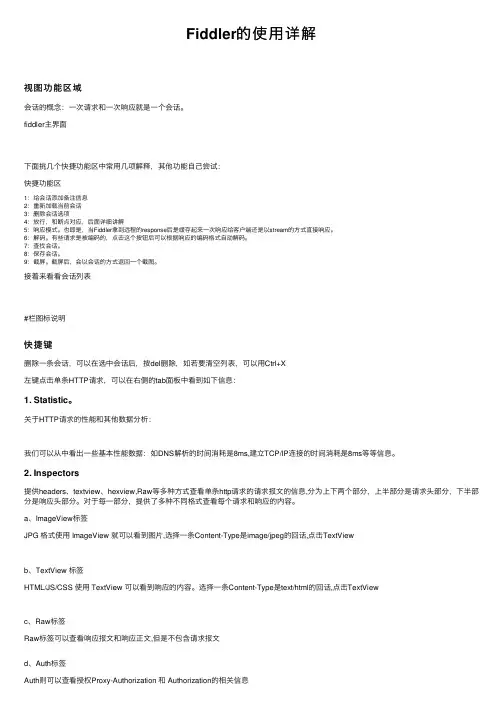
Fiddler的使⽤详解视图功能区域会话的概念:⼀次请求和⼀次响应就是⼀个会话。
fiddler主界⾯下⾯挑⼏个快捷功能区中常⽤⼏项解释,其他功能⾃⼰尝试:快捷功能区1:给会话添加备注信息2:重新加载当前会话3:删除会话选项4:放⾏,和断点对应,后⾯详细讲解5:响应模式。
也即是,当Fiddler拿到远程的response后是缓存起来⼀次响应给客户端还是以stream的⽅式直接响应。
6:解码。
有些请求是被编码的,点击这个按钮后可以根据响应的编码格式⾃动解码。
7:查找会话。
8:保存会话。
9:截屏。
截屏后,会以会话的⽅式返回⼀个截图。
接着来看看会话列表#栏图标说明快捷键删除⼀条会话,可以在选中会话后,按del删除,如若要清空列表,可以⽤Ctrl+X左键点击单条HTTP请求,可以在右侧的tab⾯板中看到如下信息:1. Statistic。
关于HTTP请求的性能和其他数据分析:我们可以从中看出⼀些基本性能数据:如DNS解析的时间消耗是8ms,建⽴TCP/IP连接的时间消耗是8ms等等信息。
2. Inspectors提供headers、textview、hexview,Raw等多种⽅式查看单条http请求的请求报⽂的信息,分为上下两个部分,上半部分是请求头部分,下半部分是响应头部分。
对于每⼀部分,提供了多种不同格式查看每个请求和响应的内容。
a、ImageView标签JPG 格式使⽤ ImageView 就可以看到图⽚,选择⼀条Content-Type是image/jpeg的回话,点击TextViewb、TextView 标签HTML/JS/CSS 使⽤ TextView 可以看到响应的内容。
选择⼀条Content-Type是text/html的回话,点击TextViewc、Raw标签Raw标签可以查看响应报⽂和响应正⽂,但是不包含请求报⽂d、Auth标签Auth则可以查看授权Proxy-Authorization 和 Authorization的相关信息e、Cookies标签Cookies标签可以看到请求的cookie和响应的set-cookie头信息。
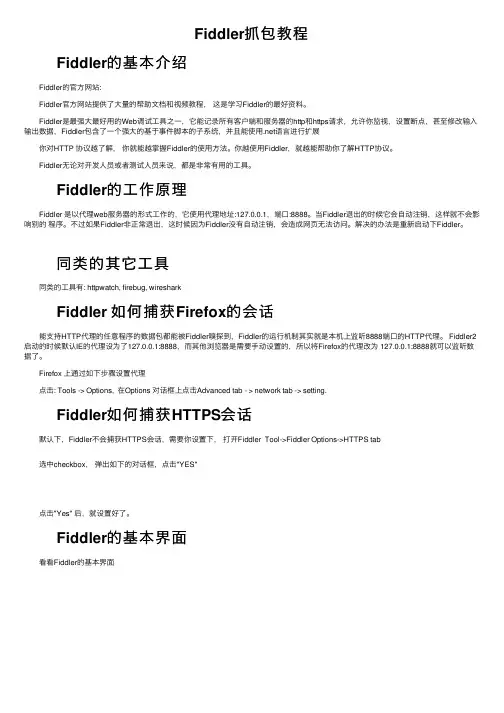
Fiddler抓包教程 Fiddler的基本介绍 Fiddler的官⽅⽹站: Fiddler官⽅⽹站提供了⼤量的帮助⽂档和视频教程,这是学习Fiddler的最好资料。
Fiddler是最强⼤最好⽤的Web调试⼯具之⼀,它能记录所有客户端和服务器的http和https请求,允许你监视,设置断点,甚⾄修改输⼊输出数据,Fiddler包含了⼀个强⼤的基于事件脚本的⼦系统,并且能使⽤.net语⾔进⾏扩展 你对HTTP 协议越了解,你就能越掌握Fiddler的使⽤⽅法。
你越使⽤Fiddler,就越能帮助你了解HTTP协议。
Fiddler⽆论对开发⼈员或者测试⼈员来说,都是⾮常有⽤的⼯具。
Fiddler的⼯作原理 Fiddler 是以代理web服务器的形式⼯作的,它使⽤代理地址:127.0.0.1,端⼝:8888。
当Fiddler退出的时候它会⾃动注销,这样就不会影响别的程序。
不过如果Fiddler⾮正常退出,这时候因为Fiddler没有⾃动注销,会造成⽹页⽆法访问。
解决的办法是重新启动下Fiddler。
同类的其它⼯具 同类的⼯具有: httpwatch, firebug, wireshark Fiddler 如何捕获Firefox的会话 能⽀持HTTP代理的任意程序的数据包都能被Fiddler嗅探到,Fiddler的运⾏机制其实就是本机上监听8888端⼝的HTTP代理。
Fiddler2启动的时候默认IE的代理设为了127.0.0.1:8888,⽽其他浏览器是需要⼿动设置的,所以将Firefox的代理改为 127.0.0.1:8888就可以监听数据了。
Firefox 上通过如下步骤设置代理 点击: Tools -> Options, 在Options 对话框上点击Advanced tab - > network tab -> setting. Fiddler如何捕获HTTPS会话 默认下,Fiddler不会捕获HTTPS会话,需要你设置下,打开Fiddler Tool->Fiddler Options->HTTPS tab 选中checkbox,弹出如下的对话框,点击"YES" 点击"Yes" 后,就设置好了。
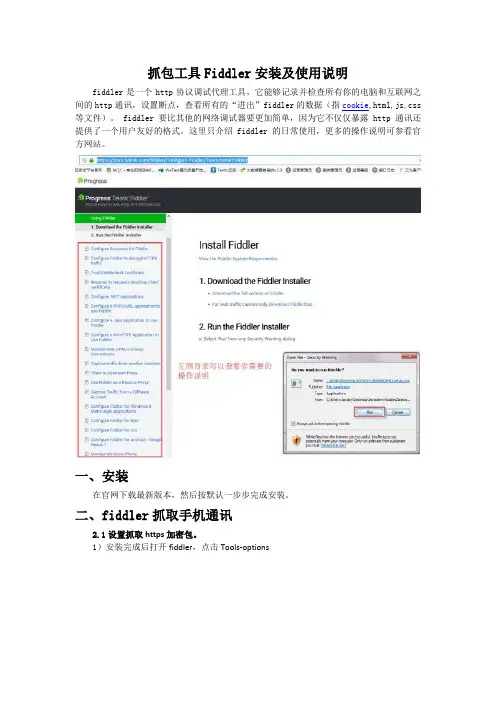
抓包工具Fiddler安装及使用说明fiddler是一个http协议调试代理工具,它能够记录并检查所有你的电脑和互联网之间的http通讯,设置断点,查看所有的“进出”fiddler的数据(指cookie,html,js,css 等文件)。
fiddler 要比其他的网络调试器要更加简单,因为它不仅仅暴露http通讯还提供了一个用户友好的格式。
这里只介绍fiddler的日常使用,更多的操作说明可参看官方网站。
一、安装在官网下载最新版本,然后按默认一步步完成安装。
二、fiddler抓取手机通讯2.1设置抓取https加密包。
1)安装完成后打开fiddler,点击Tools-options2)点击https设置选择,勾选选择项3)点击Actions,点击第二项:Export Root Certificate to Desktop,这时候桌面上会出现证书fiddlerRoot.cer文件,点击OK设置成功,关闭fiddler4)PC端:在浏览器中导入证书fiddlerRoot.cer,以谷歌浏览器为例说明,在浏览器上输入: chrome://settings/,然后进入高级设置,点击管理证书5)在受信任的根证书颁发机构,点击“导入”,选择刚导出的fiddler证书导入。
然后重新打开fiddler就可以在电脑上抓https包了。
6)手机端:先打开fiddler,然后在手机浏览器,输入fiddler电脑主机IP:8888,然后回车。
会看到下图7)点击“fiddlerRoot certificate”下载证书。
下载完成后任意输入证书名,然后点击“确认”。
安卓手机证书安装后会强制要求设置密码,按照要求设置一个即可。
8)上步完成后,手机端还需要设置代理后才可以抓包。
以iPhone手机为例,找到手机连接的无线网络,点击进入设置页面。
在HTTP代理处选择手动,然后输入服务器IP和端口。
这里的服务器指的是指运行fiddler的电脑主机IP,端口默认是8888。
Fiddler抓包⼯具安装与使⽤1.Fiddler简介2.Fiddler安装步骤3.Fiddler⽬录结构4.Fiddler证书配置5.Fiddler录制配置6.Fiddler⼯作原理7.Fiddler界⾯详解1.Fiddler简介1.1.百度:Fiddler是⼀个http协议调试代理⼯具,它能够记录并检查所有你的电脑和互联⽹之间的http通讯,设置断点,查看所有的“进出”Fiddler的数据(指cookie,html,js,css等⽂件)。
Fiddler 要⽐其他的⽹络调试器要更加简单,因为它不仅仅暴露http通讯还提供了⼀个⽤户友好的格式。
1.2.个⼈:Fiddler是⼀个强⼤的http及https抓包⼯具,抓包时丢包率极低;可以模拟给服务器发送请求、记录所有客户端和服务器的http和https请求、允许你监视、设置断点、甚⾄修改输⼊输出数据,Fiddler包含了⼀个强⼤的基于事件脚本的⼦系统,并且能使⽤.net语⾔进⾏扩展。
2.Fiddler安装步骤2.1.安装包链接:链接:https:///s/137HoBBcxMtuVmTWVIFe3jg 提取码:2db62.2.Fiddler官⽹:/fiddler2.3.下载后双击开始安装;2.3.1.傻⽠式安装就ok2.3.2.⼀直next2.4.下载完毕后,桌⾯不会出现快捷⽅式,选择⾃⼰安装的⽬录,点击Fiddler.exe进⾏启动(可以发送到桌⾯做快捷⽅式)。
3.Fiddler⽬录结构3.1.安装完成后,Fiddler⽬录中显⽰以下内容4.Fiddler证书配置4.1.证书导出4.2.双击打开Fiddler.exe注:打开后会出现两个⾃动升级版本的提⽰,不⽤管它点NO就⾏。
升级后需要重新安装证书等。
4.3.点击右上⾓导航栏中的Tools-Options4.4.选择Options中HTTPS项选中Decrypt HTTPS traffic 扩展后选择Ignore server ......会弹出⼀个权限界⾯点击yes(不然导不出证书),选择完后点击右上⾓的Actions。
Fiddle r可以帮您记录,调试Micr osoft Intern et Explor er与We b应用程序的交互,找到Web程序运行性能的瓶颈,还有如查看向Web服务器发送co okies的内容,下载内容的大小等功能。
说多一点是,Fiddle r站在用户与Web服务器的中间,由它转发请求与响应,因此Fidd ler 作为一个可检视,可定制的工具,能让您了解交互过程细节,有利于解决W eb程序的交互问题。
如下列示意图:Intern et Explor er <-> WinINE T? (由Fiddl er运行时自动注册) <-> Fiddle r <-> W eb ServerFiddle r可以用于:性能测试。
如查看页面的大小调试。
在会话选项中,可暂停,编辑HTTP通讯Fiddle r不仅可用于Micr osoft Intern et Explor er,其它浏览器,如Mozil la Firefo x,O pera等也适用。
软件界面友好,精于HTTP,可能比Net Mon易用,还可用.NET进行扩展。
官方站点上,还有视频教学。
这个工具我已经使用比较长时间了,对我的帮助也挺大,今天我翻译的微软的文章,让更多的朋友都来了解这个不错的工具,也是我第一次翻译文章,不恰当之处请大家大家多多指正。
介绍:你是不是曾经疑惑过你的web程序和IE是如何交互的?你是不是遇到过一些奇怪的而你又无法解决的性能瓶颈?你是不是对那些发送给服务器端的c ookie和那些你下载下来的被标记为可缓存的内容感到好奇?Fiddle r官方网站及下载地址:http://www.fiddle rtoo/Fiddle r/dev/微软的Fid dler能够帮助你回答以上的问题,不但如此,它还是一个h ttp调试代理,它能够记录所有的你电脑和互联网之间的http通讯,Fiddle r 可以也可以让你检查所有的http通讯,设置断点,以及Fidd le 所有的“进出”的数据(指c ooki e,html,js,css等文件,这些都可以让你胡乱修改的意思)。
抓包工具fiddler的使用的方法1首先是 fiddler 的安装,这个不用说了,下载最新的 fiddler 安装就好了,具体如下:下载安装Fiddler,下载地址:根据自己电脑的. net 版本选择下载.net 4 的用户下载 fiddler4;.net 2 的用户下载 fiddler2如何查看. net 版本:如果电脑上已经安装了. net 可以到控制面板–添加 / 删除程序查看(win7 下是控制面板–程序和功能)没安装的朋友需要先安装. net 才可以使用 fiddler 哦然后如果要抓取手机的包的话,fiddler 要进行设置才行,不然会禁止手机代理,具体如下:点击“Tool–Fiddler Options–General” 打开设置界面,按照下图进行设置再打开“Tool–Fiddler Options–Connections” 照下图进行设置:完成以上步骤代理服务器就算是建好了,下面先要使用手机连接代理服务器最后是手机设置代理:下面以本人使用的红米手机及360wifi 网络环镜为例讲一下怎么设置代理1、首先查看自己电脑端的 IP 地址,在 Fiddler 主界面右上角有个“online” 图标,鼠标放上面就可以看到了,如下图:由于360wifi 的原因,所以我这里有两个ip,这种情况两个都可以试一下2、手机打开设置–Wlan–wifi 链接,按照下图的步骤填写代理 ip3、设置好之后先用手机上一下网,如果能正常连接的话代理就设置成功了4、安装证书打开你的手机浏览器 - UC 浏览器也可以输入你的局域网 IP 地址:端口然后就会出现这样的页面点击 FiddlerRoot Certificate,下载到 SD 卡根目录。
(这里可使用 UC 浏览器下载)最后打开手机设置 - 安全 - 凭据存储 - 从 SD 卡安装,点确定,OK,搞定•上一篇•下一篇版权属于: 伪技术の宅原文地址: /1749.html转载时必须以链接形式注明原始出处及本声明。
抓包工具Fiddler安装及使用Fiddler是一款非常强大的抓包工具,它可以帮助开发人员和测试人员捕获、分析和调试HTTP和HTTPS流量。
在本文中,我们将介绍如何安装和使用Fiddler。
一、安装Fiddler2.运行安装程序3. 启动Fiddler安装完成后,你可以在开始菜单或桌面上找到Fiddler的快捷方式。
双击快捷方式启动Fiddler。
二、使用Fiddler1.设置代理在使用Fiddler之前,我们需要设置代理。
打开Fiddler后,你会看到Fiddler的主界面。
点击菜单栏上的“Tools”按钮,选择“Options”。
在“HTTP”和“HTTPS”部分,将Proxy设置为“127.0.0.1”和端口设置为“8888”。
这是Fiddler默认使用的代理设置。
点击“OK”保存更改。
2.捕获流量设置代理后,Fiddler将会开始捕获流量。
你可以在Fiddler的主界面上看到捕获的请求和响应。
默认情况下,Fiddler只会显示HTTP和HTTPS流量。
如果你需要捕获其他协议的流量,可以在菜单栏上的“Rules”按钮下选择相应的协议。
3.查看请求和响应你可以点击Fiddler主界面上的任何一条请求或响应,查看其详细信息。
你可以查看请求和响应的头部、正文、Cookies等信息。
此外,你还可以查看请求和响应的时间线,以及Fiddler提供的其他一些有用的信息。
4.修改请求和响应5.过滤流量如果你只想查看特定的请求或响应,你可以使用Fiddler的过滤功能。
在Fiddler主界面上,点击过滤选项卡,然后输入你想要过滤的关键字。
Fiddler将只显示包含该关键字的请求和响应。
6.导出流量你可以将Fiddler捕获的流量导出到文件。
在Fiddler主界面上,选择你想要导出的请求或响应,然后点击菜单栏上的“File”按钮,选择“Export Sessions”选项。
你可以选择将流量导出为文本文件或其他格式。
Fiddler使用Fiddler的学习,大家可以去fiddler官方网址下载视频(英文的)进行学习,以下的学习笔记都是根据视频进行的一些操作+个人使用遇到的fiddler问题最后自己解决心得:在抓包的url地方右键查看属性,可以查看到url的host.Fiddler快捷键:ctrl+x删除记录的session,ctrl+shift+x 清除缓存Fiddler抓包选择:这里一定要点击圈圈部分,显示capturing才能捕捉,all processes一般为默认选择,大家可以点击这连个地方查看Fiddler ff无法抓包:打开firefox,查看右下角,点击下图选择:Fiddler ie无法抓包:按下图启用fiddler dll,其中qq的工具条没有也是如此设置referer检查:打开fiddler,找到测试的cgi,把该条cgi直接拖动到右边的Request Builder中,修改referer 的值为任意一非QQ域,如“”,再点击Execute。
执行后,在fiddler的最后一条抓包中,可以看到刚才伪装的包的返回结果,如下图。
这里可以看到有错误的返回码100101(这个返回码是开发自己设定,可能不同的cgi对于referer错误的返回码的设定都不一样,这样可以自己跟开发确认一下)。
有错误的返回码,吗,没有拉取到期望数据,说明该cgi完成了referer检查。
vfwebqq&cookie校验:在很多cgi的cookie中都保存了一个skey,用于判断用户的登录态,某些需要登录态的cgi必须对此进行检查。
检查的方法同referer一致。
抓包修改skey的值,再发送,并判断其返回结果即可。
但是,有一种情况,你会发现改了skey也是有数据正常返回,这时,你要看看是否有vfwebqq的校验。
Webqq很多cgi都是用vfwebqq来校验,把skey存放在vfwebqq中,并只校验vfwebqq。
这时,你需要修改vfwebqq的值,来完成你的校验即可。
抓包⼯具Fiddler的使⽤⽅法详解(Fiddler中⽂教程)Fiddler简介Fiddler(中⽂名称:⼩提琴)是⼀个HTTP的调试代理,以代理服务器的⽅式,监听系统的Http⽹络数据流动,Fiddler可以也可以让你检查所有的HTTP通讯,设置断点,以及Fiddle所有的“进出”的数据(我⼀般⽤来抓包)Fiddler还包含⼀个简单却功能强⼤的基于JScript .NET事件脚本⼦系统,它可以⽀持众多的HTTP调试任务。
Fiddler官⽅⽹站提供了⼤量的帮助⽂档和视频教程,这是学习Fiddler的最好资料Fiddler抓包⼯作原理Fiddler是以代理WEB服务器的形式⼯作的,浏览器与服务器之间通过建⽴TCP连接以HTTP协议进⾏通信,浏览器默认通过⾃⼰发送HTTP请求到服务器它使⽤代理地址:127.0.0.1, 端⼝:8888. 当Fiddler开启会⾃动设置代理,退出的时候它会⾃动注销代理,这样就不会影响别的程序。
不过如果Fiddler⾮正常退出,这时候因为Fiddler没有⾃动注销,会造成⽹页⽆法访问。
解决的办法是重新启动下Fiddler。
Fiddler主界⾯Fiddler的主界⾯分为⼯具⾯板、会话⾯板、监控⾯板、状态⾯板Fiddler的⼯具⾯板说明注释、重新请求、删除会话、继续执⾏、流模式/缓冲模式、解码、保留会话、监控指定进程、寻找、保存会话、切图、计时、打开浏览器、清除IE缓存、编码/解码⼯具、弹出控制监控⾯板、MSDN、帮助Fiddler两种抓包模式缓冲模式(Buffering Mode)Fiddler直到HTTP响应完成时才将数据返回给应⽤程序。
可以控制响应,修改响应数据。
但是时序图有时候会出现异常流模式(Streaming Mode)Fiddler会即时将HTTP响应的数据返回给应⽤程序。
更接近真实浏览器的性能。
时序图更准确,但是不能控制响应。
Fiddler的会话⾯板Fiddler的会话⾯板图标Fiddler的监控⾯板Fiddler的统计报表请求总数、请求包⼤⼩、响应包⼤⼩。